Разбиране на оформлението на диска
Ако имате нов диск, прикачен към вашата система или към вашата виртуална машина, удобна команда за изброяване на всички прикачени команди за съхранение на блокове е много полезна. Следващата команда изброява всички устройства за съхранение на блокове, свързани към системата. Това включва сурови дискове, първични дялове, логически дялове и дори мрежово свързано хранилище.
$ lsblk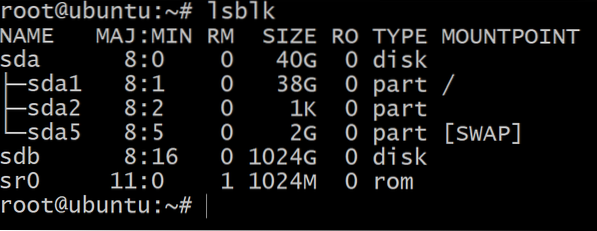
Тук прикачихме нов 1TB диск, който се показва като устройство sdb. The sda устройство над него е мястото, където е инсталирана операционната система и можете да видите, че има корен дял и суап дял.
Вторият диск обаче няма дялове и не е форматиран с файлова система. Оттук нататък можете да направите две неща:
- Използвайте целия диск и инсталирайте файловата система върху него.
Това е толкова просто, колкото да стартирате: $ mkfs.xfs / dev / sdb - Или можете да го разделите на по-управляеми парчета, за които трябва да използваме се разделиха полезност. Ще следваме тази процедура.
Разделяне на диска
За да започнете разделянето на диска, можете да използвате gparted което е графична полезност. Независимо от това, нека използваме универсалния интерфейс на командния ред, така че да работи по различен начин на платформите.
Първото нещо, което трябва да разберете тук, е, че дискът може да бъде свързан със специален файл, известен като възел на устройството, който ще се използва за препращане към действителния диск. В нашия случай възелът на устройството е sdb и пълният му път е / dev / sbd, може да е под друго име във вашия случай. Този файл сочи към физическото устройство, но всъщност няма да съдържа данните, които се съхраняват на диска. Тази информация ще се покаже в директорията, където монтирате устройството (повече за това по-късно).
За да започнете с разделянето, въведете:
$ разделен -оптимално / dev / sdbТова би стартирало разделената помощна програма за команден ред с фокуса на новия ни диск.

При въвеждане на печат ще бъдат изброени всички различни дялове на диска, но тъй като няма такива, ще видим съобщение за грешка.
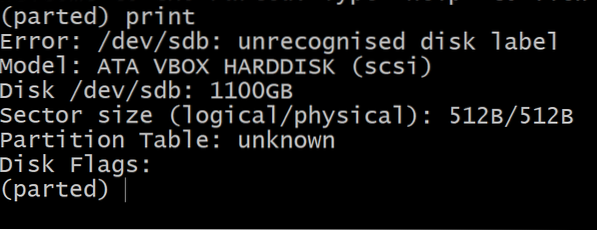
Сега нека добавим gpt етикет (заедно с gpt таблица) към диска.
(разделен) mklabel gptТова ще даде на вашия диск (и неговите дялове) глобално уникален идентификатор, който наистина е от решаващо значение, ако искате да включите диска и да го вмъкнете през различен физически порт. Наличието на глобален уникален идентификатор премахва тази изрична зависимост от номера на порта, на който повечето операционни системи разчитат при идентифициране на ресурси.
След като маркирате диска, сте готови да създадете първия дял на него.
(разделена) единица GB(разделен) mkpart първичен 0 200
Първата команда задава единиците в GB, което е по-удобно, а втората команда създава първичен дял от началото на диска (с изключение на малка запазена памет в началото) до 200ти Гигабайт. Нека проверим това.
(разделен) печат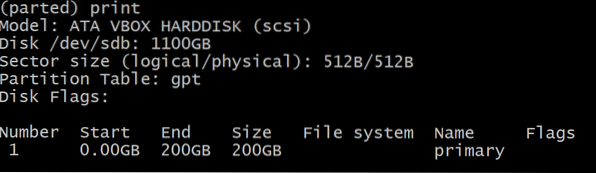
Сега можете да излезете от разделената помощна програма, като въведете напуснете. И можем да видим, че оформлението за блокови устройства има нов член.
$ lsblk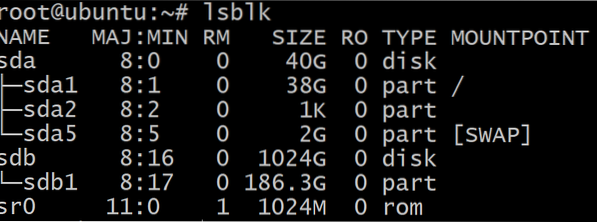
Появи се дял като sdb1 от sdb диск и той има собствен възел на устройството и е готов за използване.
Забележка: Размерът на дяла, както е показано на lsblk командата се различава от изхода на разделената помощна програма и това е така, защото първата счита 1024MB за равна на 1GB, докато втората приема 1000MB като 1GB.
Създаване и монтиране на XFS файлова система
Що се отнася до създаването на каквато и да е файлова система на Ubuntu, най-често срещаната команда е от типа mkfs.име на файлова система в случай на XFS командата е проста.
$ mkfs.xfs / dev / sdb1Където, sdb1 е нашият целеви дял.
Сега имаме дял и формат на файлова система за него. Но все още не е част от дървото на директориите на системата (наричано свободно като коренова файлова система). Трябва да го монтираме и традиционно / mnt / за това се използва директория, въпреки че можете да го направите навсякъде.
$ mount / dev / sdb1 / mnt /$ df -h
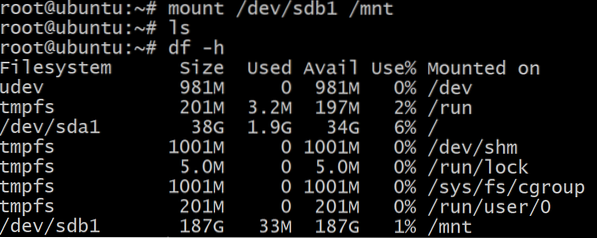
Преоразмеряване на дяла
Ако имате достатъчно неразпределено пространство, преоразмеряването на файловата система, за да заеме допълнителното пространство, се извършва в две стъпки:
- Преоразмеряване на дяла: Нека първо демонтираме файловата система: $ umount / dev / sdb1
Връщайки се към разделената помощна програма, можете да видите състоянието на текущото състояние на диска.
$ разделен -оптимално / dev / sdb
(разделен) печат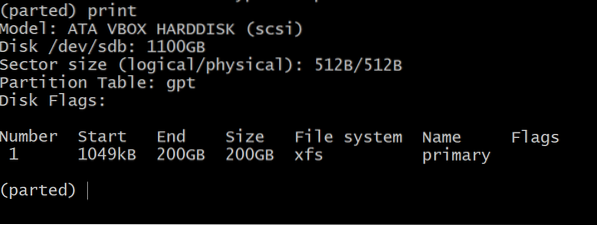 Номерът на дяла е 1 и трябва да се обърнем към дяла с този номер.
Номерът на дяла е 1 и трябва да се обърнем към дяла с този номер.Сега, за да разраснете дяла, въведете командата:
(разделена) единица GB
(разделен) resizepart 1 400
(разделен) напуснаТака че първо настройваме единицата на GB и след това втората команда казва вземете дяла 1 и преместете края му до 400 GB. Така че краят на дяла се отдалечава.
- Разделът е нараснал, но файловата система не го знае. Ако го монтирате и видите размера му, той ще остане същият. За да разширим файловата система, това е последната стъпка. $ mount / dev / sdb1 / mnt
$ xfs_growfs -d / dev / sdb1Втората команда буквално разраства файловата система и -д flag му казва да премине чак до края на дяла.
Това е! Сега, ако видите информацията за файловата система, тя ще отразява увеличаването на нейния размер.
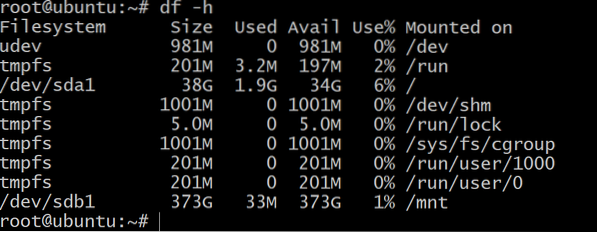
Повечето от стъпките са подобни за други файлови системи като ext4, ext3, ufs и т.н. Единственото забележимо изключение е това на zfs и можете да научите повече за това тук.
 Phenquestions
Phenquestions


